Bài viết được tư vấn chuyên môn bởi ông Võ Văn Hiếu – Giám đốc kỹ thuật Trung tâm sửa chữa điện lạnh – điện tử Limosa.
Cùng với Facebook, bạn có thể chỉnh sửa căn bản hình ảnh đã đăng bằng cách thêm hiệu ứng, vẽ và gắn nhãn dán. Chức năng chỉnh sửa này đã được tích hợp sẵn trên nền tảng. Hãy khám phá cách chỉnh sửa ảnh đã đăng trên Facebook bằng điện thoại và máy tính thông qua hướng dẫn dưới đây của Trung tâm sửa chữa điện lạnh – điện tử Limosa.

MỤC LỤC
1. Hướng dẫn cách chỉnh sửa ảnh đã đăng trên Facebook bằng điện thoại
Cách chỉnh sửa ảnh đã đăng trên Facebook bằng điện thoại một cách chi tiết, bạn có thể làm theo các bước sau:
Bước 1: Mở ứng dụng Facebook trên điện thoại của bạn và đăng nhập vào tài khoản của mình.
Bước 2: Tìm và chọn bài đăng chứa ảnh mà bạn muốn chỉnh sửa. Bạn có thể tìm bài đăng bằng cách duyệt qua Trang chủ, Nhật ký, hoặc Nhóm.
Bước 3: Khi bạn đã tìm thấy bài đăng, nhấp vào ảnh mà bạn muốn chỉnh sửa để mở nó.
Bước 4: Dưới ảnh, bạn sẽ thấy một số tùy chọn như “Thích”, “Bình luận”, và “Chia sẻ”. Hãy nhấp vào biểu tượng ba chấm (…) ở góc phải dưới cùng của bức ảnh.
Bước 5: Một danh sách các tùy chọn sẽ xuất hiện. Chọn “Chỉnh sửa ảnh”.
Bước 6: Bạn sẽ được chuyển đến giao diện chỉnh sửa ảnh của Facebook. Ở đây, bạn có thể thực hiện các chỉnh sửa cơ bản như cắt ảnh, điều chỉnh độ sáng, độ tương phản, màu sắc, và áp dụng các hiệu ứng.
Bước 7: Để cắt ảnh, hãy chọn biểu tượng “Cắt” và điều chỉnh kích thước và vị trí của ảnh.
Bước 8: Để điều chỉnh độ sáng, độ tương phản và màu sắc, chọn biểu tượng “Hiệu ứng” và chọn các tùy chọn tương ứng.
Bước 9: Bạn cũng có thể thêm văn bản lên ảnh bằng cách chọn biểu tượng “Văn bản” và nhập nội dung mong muốn.
Bước 10: Khi bạn đã hoàn thành chỉnh sửa, nhấn nút “Xong” hoặc “Lưu” để áp dụng các thay đổi lên ảnh.
Bước 11: Facebook sẽ hiển thị ảnh đã chỉnh sửa và bạn có thể tiếp tục viết mô tả, thêm chú thích, hoặc chỉnh sửa nội dung bài đăng khác (tuỳ chọn).
Lưu ý: Các tùy chọn chỉnh sửa ảnh trên Facebook có thể thay đổi theo phiên bản ứng dụng và phiên bản hệ điều hành của điện thoại của bạn.

2. Hướng dẫn cách chỉnh sửa ảnh đã đăng trên Facebook bằng máy tính
Cách chỉnh sửa ảnh đã đăng trên Facebook bằng máy tính một cách chi tiết, bạn có thể làm theo các bước sau:
Bước 1: Truy cập vào trang Facebook và đăng nhập vào tài khoản của bạn.
Bước 2: Tìm bài đăng chứa ảnh mà bạn muốn chỉnh sửa. Bạn có thể tìm bài đăng bằng cách duyệt qua Trang chủ, Trang cá nhân hoặc Nhóm.
Bước 3: Khi bạn đã tìm thấy bài đăng, nhấp vào ảnh mà bạn muốn chỉnh sửa để mở nó.
Bước 4: Dưới ảnh, bạn sẽ thấy một số tùy chọn như “Thích”, “Bình luận” và “Chia sẻ”. Hãy nhấp vào biểu tượng ba chấm (…) ở góc phải trên của bức ảnh.
Bước 5: Một menu xuất hiện. Chọn “Chỉnh sửa ảnh”.
Bước 6: Bạn sẽ được chuyển đến giao diện chỉnh sửa ảnh của Facebook. Ở đây, bạn có thể thực hiện các chỉnh sửa cơ bản như cắt ảnh, điều chỉnh độ sáng, độ tương phản, màu sắc và áp dụng các hiệu ứng.
Bước 7: Để cắt ảnh, hãy chọn biểu tượng “Cắt” và điều chỉnh kích thước và vị trí của ảnh.
Bước 8: Để điều chỉnh độ sáng, độ tương phản và màu sắc, chọn biểu tượng “Hiệu ứng” và chọn các tùy chọn tương ứng.
Bước 9: Bạn cũng có thể thêm văn bản lên ảnh bằng cách chọn biểu tượng “Văn bản” và nhập nội dung mong muốn.
Bước 10: Khi bạn đã hoàn thành chỉnh sửa, nhấp vào nút “Xong” hoặc “Lưu” để áp dụng các thay đổi lên ảnh.
Bước 11: Facebook sẽ hiển thị ảnh đã chỉnh sửa và bạn có thể tiếp tục viết mô tả, thêm chú thích hoặc chỉnh sửa nội dung bài đăng khác (tuỳ chọn).
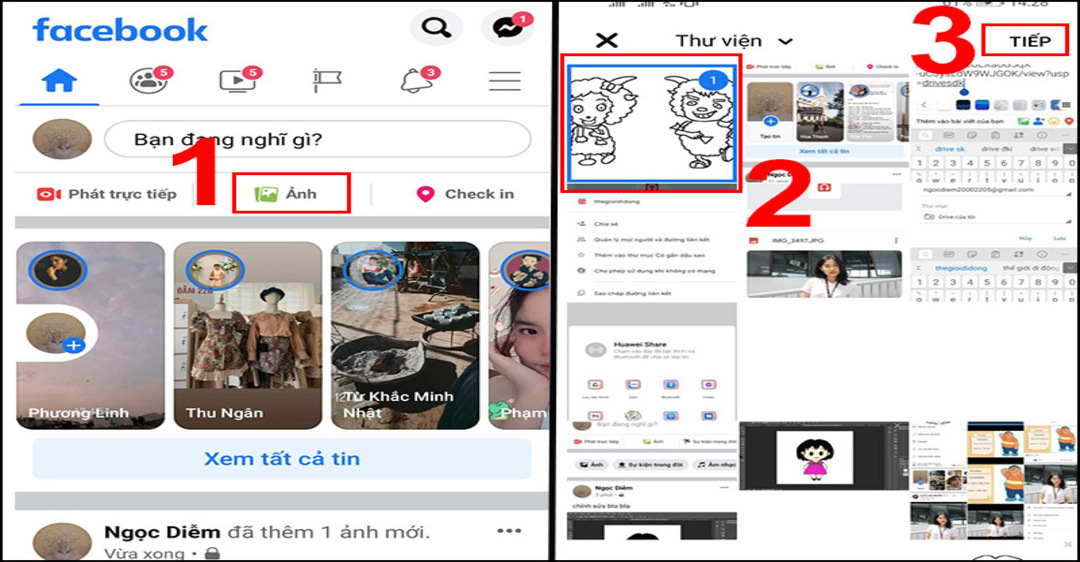
3. Hướng dẫn chỉnh sửa ảnh trực tiếp lúc đăng trên Facebook
Cách chỉnh sửa ảnh đã đăng trên Facebook trực tiếp, bạn có thể làm theo các bước sau:
Bước 1: Truy cập vào trang Facebook và đăng nhập vào tài khoản của bạn.
Bước 2: Nhấp vào biểu tượng “Tạo bài viết” ở góc trên bên trái của Trang chủ hoặc Trang cá nhân.
Bước 3: Trên giao diện tạo bài viết mới, nhấp vào biểu tượng ảnh (hình máy ảnh) ở phần “Thêm vào bài viết”.
Bước 4: Một cửa sổ chọn ảnh sẽ hiện ra. Tìm và chọn ảnh mà bạn muốn đăng lên Facebook.
Bước 5: Sau khi chọn ảnh, bạn sẽ thấy một số tùy chọn chỉnh sửa ảnh hiển thị trên giao diện. Nhấp vào biểu tượng “Chỉnh sửa” để bắt đầu chỉnh sửa ảnh.
Bước 6: Facebook cung cấp các công cụ chỉnh sửa cơ bản như cắt ảnh, điều chỉnh độ sáng, độ tương phản, màu sắc, áp dụng hiệu ứng và thêm văn bản. Sử dụng các công cụ này để tùy chỉnh ảnh theo ý muốn.
Bước 7: Khi bạn đã hoàn thành chỉnh sửa, nhấp vào nút “Xong” hoặc “Lưu” để áp dụng các thay đổi lên ảnh.
Bước 8: Tiếp theo, bạn có thể thêm mô tả, chú thích và nội dung bài viết khác (tuỳ chọn).
Bước 9: Cuối cùng, nhấp vào nút “Đăng” để đăng bài viết kèm ảnh đã được chỉnh sửa lên Facebook.
Bài viết đã hướng dẫn bạn cách chỉnh sửa ảnh đã đăng trên Facebook một cách chi tiết. Bằng cách sử dụng các công cụ chỉnh sửa cơ bản có sẵn trên Facebook, bạn có thể tùy chỉnh và cải thiện chất lượng ảnh trực tiếp trên nền tảng này. Nếu bạn còn bất kì thắc mắc liên quan về vấn đề trên, hãy liên hệ HOTLINE 1900 2276 của Trung tâm sửa chữa điện lạnh – điện tử Limosa để được giải đáp. Hãy thử áp dụng các kỹ thuật chỉnh sửa để tạo ra những bức ảnh tuyệt vời trên Facebook của bạn!

 Thời Gian Làm Việc: Thứ 2 - Chủ nhật : 8h - 20h
Thời Gian Làm Việc: Thứ 2 - Chủ nhật : 8h - 20h Hotline: 1900 2276
Hotline: 1900 2276




